
Obsah:
- Autor John Day [email protected].
- Public 2024-01-30 08:23.
- Naposledy změněno 2025-01-23 14:38.


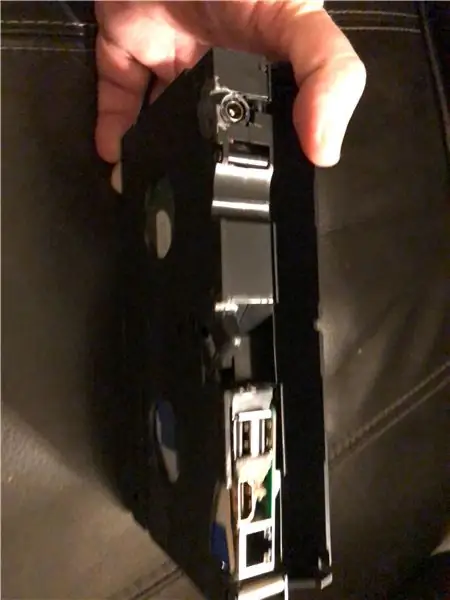
Před několika měsíci jsem na svůj filmový přehrávač Raspberry Pi zasunutý do kazety VHS vložil Instructable. Od té doby jsem postavil několik pro přátele a rodinu a zjednodušil jsem postup. Pomocí Raspberry Pi v3 již nepotřebujeme rozbočovač USB a již ani odstraňovat GPIO.
Tento tutoriál vyžaduje začátek a mírné pájecí schopnosti. Úpravy pravděpodobně zruší záruky na všechny součásti, takže to udělejte na vlastní riziko!
SHRNOUT:
Mám Rasbperry Pi se systémem Kodi, který si rád vezmu na rodinnou dovolenou. Moji tchánové tomu říkají „Filmová skříňka“. Chtěl jsem však něco kompaktnějšího a čistšího než krabice, ve které jsem všechno nosil.
Viděl jsem nějaké lidi, jak vkládají Pí na kazety VHS, ale nikdy jsem neviděl návod, tak jsem si řekl, že si ho udělám.
Krok 1: Seznam dílů:



Toto je hardware potřebný k vytvoření tohoto projektu. Software a video obsah poskytnete vy. Odkazy na Amazon poskytnuté v době psaní článku:
Raspberry Pi v3 B+ (odkaz)
WD Elements/MyPassport Drive (odkaz)
2.5A 5v napájecí zdroj (Link)
Micro SD karta třídy 10 (odkaz)
90stupňové prodlužovací kabely Micro USB (Link)
HDMI spojka žena-žena (odkaz)
Micro USB OTG adaptér (odkaz)
10 cm HDMI zástrčka HDMI Plná velikost -> Pásový kabel HDMI 90 (propojovací)
Krok 2: Seznam nástrojů



Páječka
Stříhá
Kleště na špičky jehly
Odizolovače drátu
Pistole na horké lepidlo
Epoxid
Krok 3: Krok 1: Připravte si kazetu VHS

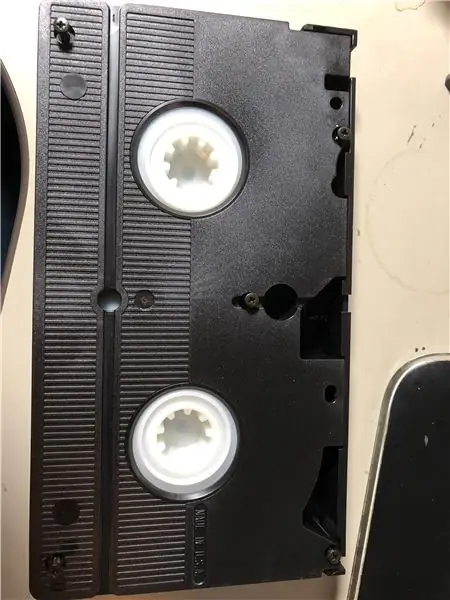

To může být jeden z nejsložitějších kroků. Prodlužovací kabel Micro USB bude oříznut a přeměněn na dva vodiče: jeden, který je připájen k Pi, a druhý, který se připojuje k pevnému disku.
Toto nastavení nám umožní odpojit Pi od pevného disku a zapojit další kabel USB, aby byl disk stále přístupný z počítače. Díky tomu je aktualizace obsahu MNOHEM jednodušší.
Samčí konec by měl mít asi 1,5 až 2 palce drátu. Tím se připojí k Pi.
Zásuvka se připojí k adaptéru USB OTG. Pokud najdete tenčí konektor nebo kabel, který se hodí, dejte mi prosím vědět v komentářích.
Musel jsem délku adaptéru OTG mírně zkrátit, aby se vešel. Ohnul jsem kovový kus nahoru jehlou a poté odstřihl přebytečný plast.
Krok 7: Krok 5: Vyrobte si napájecí kabel

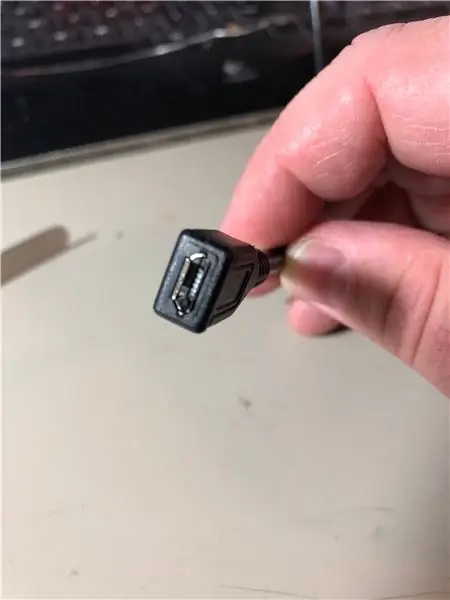

Druhý prodlužovací kabel USB bude použit jako zdroj energie. Stejně jako u pevného disku jsem nenašel vhodný adaptér pro muže, a tak jsem připájel červený a černý vodič přímo k Pi.
Obrázek zobrazující pájecí body k Pi je z předchozího projektu. Zde platí pouze napájecí vodiče vpravo dole.
Krok 8: Krok 6: Naplánujte si rozvržení
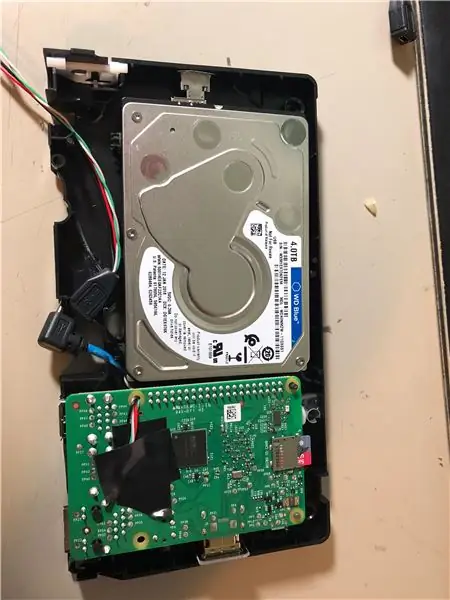

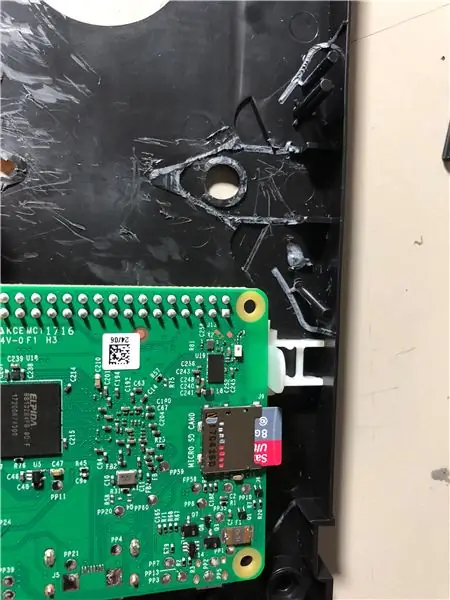

Umístěte Pi a pevný disk do kazety VHS. Zjistěte, kde může být nutné vnitřní plasty dále řezat. Vyřízněte zadní část spodního dílu VHS, aby byly k dispozici vaše kabely a porty.
Pomocí plastových kousků z vnitřního fungování kazety můžete vytvořit ofsety a kolíkové stojany, které zapadnou do otvorů pro šrouby pro Pi. Zjistil jsem, že to pro ně dělá vynikající stabilizátory.
Krok 9: Krok 7: Přidejte dálkové ovládání
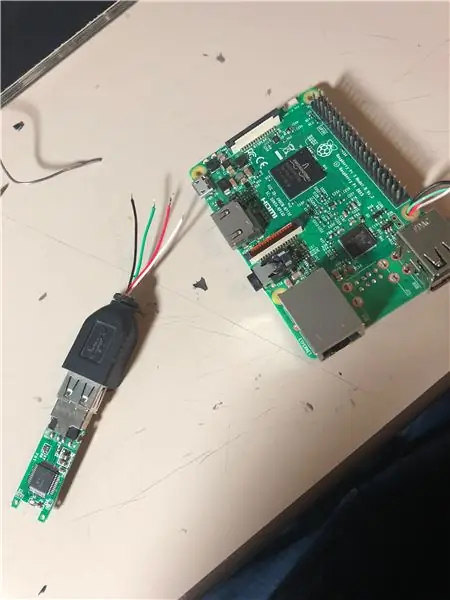
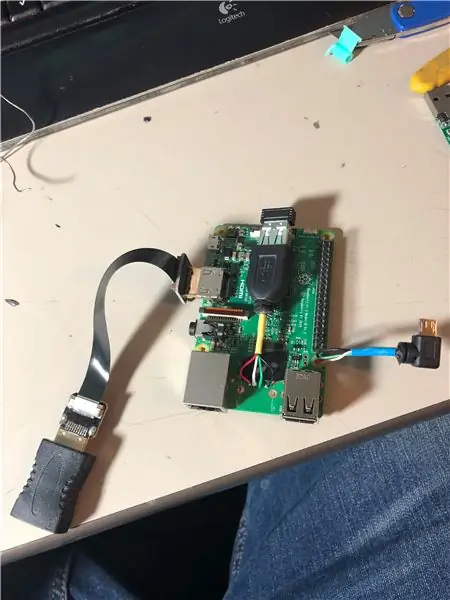
Existuje několik možností pro dálkové ovládání. U některých z nich jsem použil kombinované dálkové ovládání klávesnice/myši USB, které vypadalo skvěle, dokud jsem si neuvědomil, že dosah není tak velký.
Dálkové ovladače MCE zůstávají mým nejoblíbenějším, ale IR přijímač pro něj může být objemný a těžko umístitelný.
Zkoušel jsem připojit infračervený přijímač přímo k GPIO, ale softwarové nastavení programování dálkového ovladače může být obtížné, pokud jste to ještě neudělali.
Pokud používáte USB metodu, doporučuji odříznout samičí konec prodlužovacího kabelu USB a připájet jej na zbývající nepoužitý USB port, který jsme odstranili.
Krok 10: Krok 8: Přilepte to


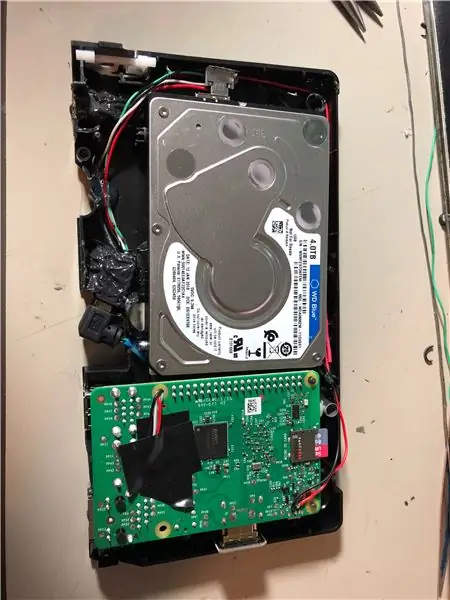
S naplánovaným rozložením a testovanou soupravou, abyste se ujistili, že vše funguje, promíchejte trochu epoxidu a lepidla ve všech kolících, které udrží vaše Pi na svém místě, stejně jako vaše USB konektory na vnější straně skříně.
Připojte své vodiče a kabely na místo Pi a připojte konektor HDMI HDMI ke zbývajícímu portu USB a ethernetovému portu na Pi. To zabrání tomu, aby se kabel jednoduše zasunul, když se k němu pokusíte připojit kabel HDMI.
Obvykle rád celou věc po dokončení nahraji, aby se s ní lépe pracovalo.
Krok 11: Krok 9: Dejte to dohromady
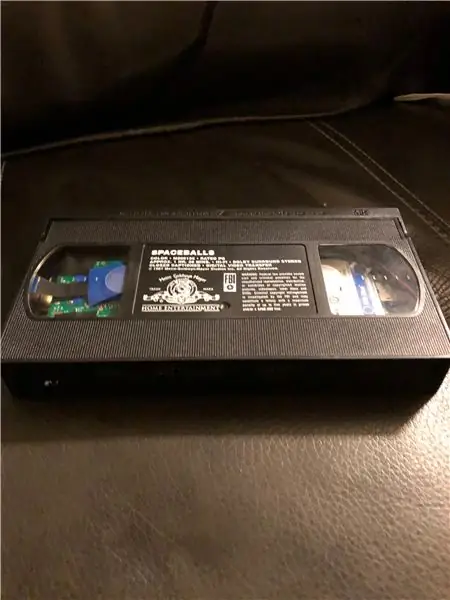

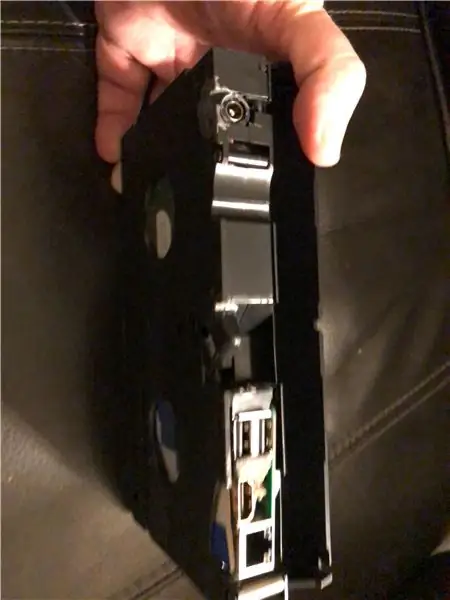
Když je veškerý epoxid suchý, vložte své součásti do pouzdra a zavřete jej. Užijte si celou svou filmovou sbírku, ať jste kdekoli!
Doporučuje:
Jak digitalizovat diapozitivy a filmové negativy pomocí DSLR: 12 kroků (s obrázky)

Jak digitalizovat diapozitivy a filmové negativy pomocí DSLR: Univerzální a stabilní nastavení pro digitalizaci diapozitivů a negativů pomocí DSLR nebo jakéhokoli fotoaparátu s možností makra. Tento návod je aktualizací Jak digitalizovat 35mm negativy (nahráno v červenci 2011) s několika vylepšeními k rozšíření jeho
Hack na 12voltovou baterii! Nebudete věřit svým očím !!!!! (aktualizováno): 7 kroků

Hack na 12voltovou baterii! Nebudete věřit svým očím !!!!! (aktualizováno): Inspirován instrukcemi od Kipkaye, myslel jsem si, že si vyzvednu nějaké vlastní baterie jiné značky … A, chlapče, byl jsem překvapen
Systém Ambilight pro každý vstup připojený k vaší televizi. WS2812B Arduino UNO Raspberry Pi HDMI (aktualizováno 12.2019): 12 kroků (s obrázky)

Systém Ambilight pro každý vstup připojený k vaší televizi. WS2812B Arduino UNO Raspberry Pi HDMI (Aktualizováno 12.2019): Vždy jsem chtěl do své televize přidat ambilight. Vypadá to tak cool! Nakonec jsem to udělal a nebyl jsem zklamaný! Viděl jsem mnoho videí a mnoho návodů na vytvoření systému Ambilight pro vaši televizi, ale nikdy jsem nenašel úplný návod pro mé přesné nee
Nástěnné hodiny O-R-A RGB Led Matrix a další ** aktualizováno července 2019 **: 6 kroků (s obrázky)

Nástěnné hodiny O-R-A RGB Led Matrix a další ** aktualizováno července 2019 **: Dobrý den. Tady jsem s novým projektem s názvem O-R-AI Jedná se o nástěnné hodiny RGB LED Matrix, které zobrazují: hodinu: minutu teploty vlhkosti aktuální stav počasí ikonu událostí Kalendáře Google a upozornění na 1 hodinu v konkrétním čase, kdy se zobrazuje:
Malování mobilního telefonu: Aktualizováno: 10 kroků (s obrázky)

Namalujte si mobilní telefon: Aktualizováno: Tak toto je můj návod k natření mobilního telefonu! V mém případě je to Nokia 3310. Důvod, proč jsem se rozhodl namalovat tento konkrétní telefon, je kvůli vyměnitelným krytům. (A je to můj telefon. A je na něm Snake II.) Pokud to pokazíte
